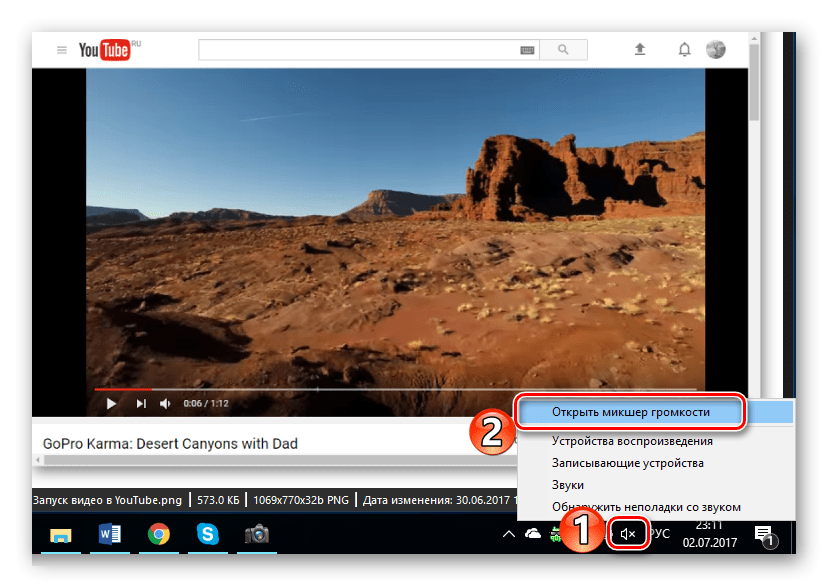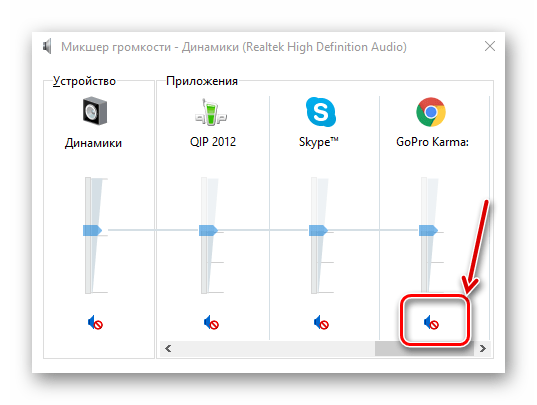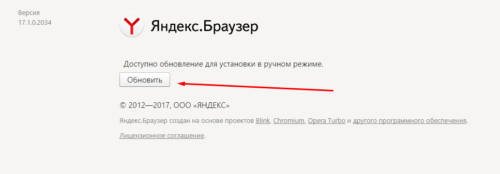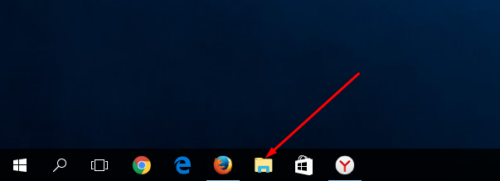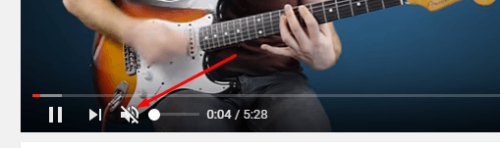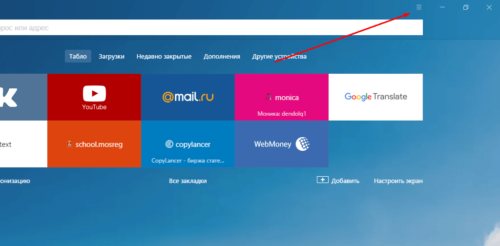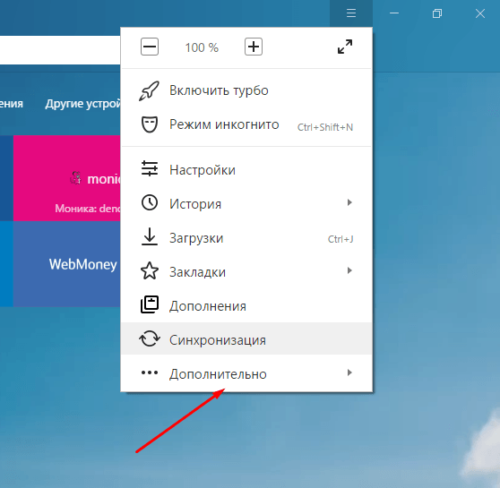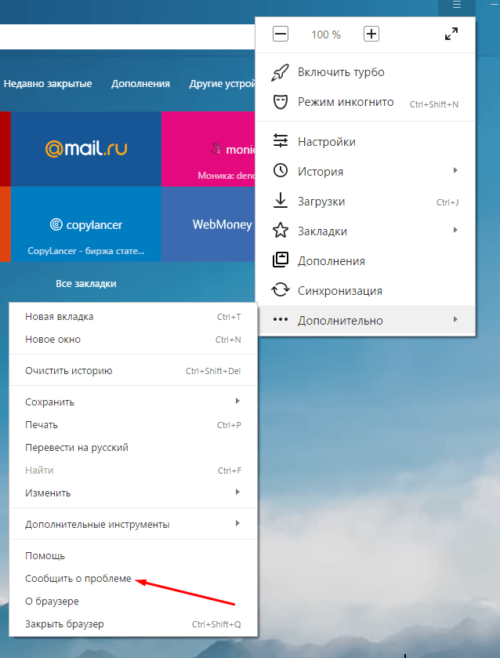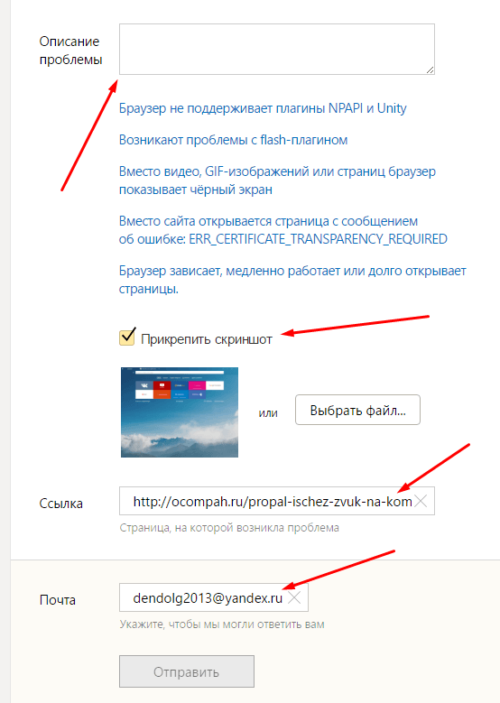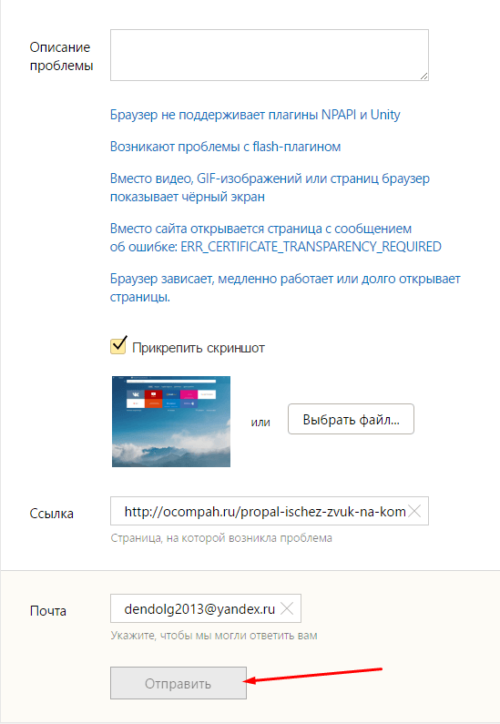- Flash player не работает звук
- Решение проблемы с пропавшим звуком в браузере
- Пропал звук в обозревателе: что делать
- Способ 1: Проверка звука
- Способ 2: Очистка кэш-файлов
- Способ 3: Проверка Flash плагина
- Способ 4: Переустановка обозревателя
- Что делать, если пропал звук в браузере
- Почему нет звука в браузере
- Решение проблемы
- Проверка настроек
- Перезагрузка веб-серфера
- Перезагрузка устройства
- Очищение кэша
- Обновление браузера
- Переустановка
- Обновление Adobe Flash Player
- Обновление драйверов
- Настройки BIOS
- Включение службы Windows Audio
- Видеоурок: что делать, если не работает звук в браузере
- Как устранить проблему при просмотре видео в интернете
- Когда ничего не помогло
Flash player не работает звук
Открыть ветку реестра HKEY_LOCAL_MACHINE\SOFTWARE\Microsoft\Windows NT\CurrentVersion\Drivers32
Создать новый параметр wavemapper типа string, в качестве значения ввести msacm32.drv
Если установлен пакет кодеков K-Lite, то могут помочь способы, описанные здесь:
ENGLISH
Most video websites, such as YouTube, use Flash for their videos. A lot of people have problems with the Adobe Flash browser plugin. The most common problem is that the sound is not working. Below you can find 10 solutions for Flash related sound problems.
1. Flash stores its files in a temporary files folder. A corrupt download can cause the sound problems.
Delete the following folders:
C:\Documents and Settings\%UserName%\Application Data\Adobe\Flash Player
C:\Documents and Settings\%UserName%\Application Data\Macromedia\Flash Player
2. Empty your temporary internet files.
Internet Explorer: Tools -> Internet Options
Firefox: Tools -> Clear Private Data
Opera: Tools -> Delete Private Data
3. Empty your temporary files folder.
Use this command to empty your temporary files folder:
Start -> Run -> RMDIR /S /Q «%TEMP%»
4. Install the latest version of the Flash plugin. You can download it HERE. If you have problems upgrading the plugin, then uninstall your existing version first with this tool. Close your browser(s) before you run the uninstall tool.
5. Run the K-Lite Codec Tweak Tool. Near the top you should see an option to fix the sound (Midi, WaveOut). Select that and press Next. If the option is greyed out, then that particular registry fix is not needed.
6. Go to the Flash Player Settings Manager website. Click HERE.
Check the box called «Allow third-party Flash content to store data on your computer.»
7. Check if your sound device settings are correct:
Start -> Settings -> Control Panel -> Sound and Audio Devices -> Audio
8. If you have QuickTime installed, then go to the QuickTime control panel. On the Audio tab, set «Default Music Synthesizer» to «General MIDI».
On the Advanced tab, disable «Enable playback of Adobe Flash tracks».
On the browser tab, click on «MIME Settings». Under «Miscellaneous», make sure «Flash media» is unchecked.
9. Check if the file msacm32.drv is present in your Windows system32 folder. If not, copy it from another PC (that has the same version of Windows) and place the file in the system32 folder.
10. If you are also having sound problems with other applications, then re-installing your audio drivers might solve the problem.
РУССКИЙ
Большинство сайтов с видеороликами, вроде YouTube, используют Flash для показа видео. У многих людей возникают проблемы с плагином для броузера Adobe Flash. Наиболее часто встречающаяся проблема — неработающий звук. Ниже представлены 10 способов решить проблемы со звуком в Flash.
1. Файлы Flash хранятся во временной папке. Если скачанный файл оказался битым, это может быть причиной неработающего звука.
Удалите следующие папки:
C:\Documents and Settings\%UserName%\Application Data\Adobe\Flash Player
C:\Documents and Settings\%UserName%\Application Data\Macromedia\Flash Player
2. Удалите временные файлы интернета.
Internet Explorer: Сервис -> Свойства Обозревателя
Firefox: Инструменты -> Удалить личные данные.
Opera: Инструменты -> Удалить личные данные.
3. Очистите папку с временными файлами.
Используйте эту команду для очистки папки с временными файлами:
Пуск -> Выполнить -> RMDIR /S /Q «%TEMP%»
4. Установите самую свежую версию Flash-плагина. Вы можете скачать её ЗДЕСЬ. Если возникают проблемы с обновлением плагина, удалите его текущую версию с помощью этой программы. Перед тем как её запускать, закройте броузер(ы).
5. Запустите K-Lite Codec Tweak Tool. Сверху должна быть опция для исправления проблем со звуком (Midi, WaveOut) [ссылка] . Выберите её и нажмите «Далее». Если опция неактивна, коррекция реестра не требуется.
6. Перейдите на страницу настройки проигрывателя Flash — ЗДЕСЬ.
Отметьте галочкой опцию «Allow third-party Flash content to store data on your computer».
7. Убедитесь, что настройки звука правильные:
Пуск -> Настройка -> Панель Управления -> Звуковые и Аудио Устройства -> Звук
8. Если установлен QuickTime, откройте его панель настройки. Во вкладке «Audio» установите «Default Music Synthesizer» в положение «General MIDI».
Во вкладке «Advanced» отключите «Enable playback of Adobe Flash tracks».
Во вкладке «browser» щёлкните по «MIME Settings». Убедитесь, что в «Miscellaneous» «Flash media» не включено.
9. Проверьте наличие файла «msacm32.drv» в папке Windows «system32». Если его там нет, скопируйте с другого компьютера (с такой же версией Windows) и поместите в папку «system32».
10. Если проблемы со звуком возникают и в других приложениях, попробуйте переустановить драйверы звуковой карты.
просьба сообщать об ошибках и неточностях.
Отредактировано MySh (13-10-2011 00:09:01)
Источник
Решение проблемы с пропавшим звуком в браузере
Если вы столкнулись с ситуацией, когда на компьютере звук присутствует, и вы в этом убедились, открыв медиапроигрыватель, и включив вашу любимую музыку, а в самом обозревателе не работает, то вы зашли по нужному адресу. Мы предлагаем некоторые советы для решения данной проблемы.
Пропал звук в обозревателе: что делать
Чтобы исправить ошибку, связанную со звуком, можно попробовать проверить звук на ПК, проверить плагин Флеш Плеер, произвести чистку кэш-файлов и переустановить веб-браузер. Такие общие советы будут пригодны для всех веб-браузеров.
Способ 1: Проверка звука
Итак, самое первое и банальное, это то, что может быть программно отключен звук, и чтобы в этом удостовериться, проводим следующие действия:
- Нажимаем правой кнопкой на значке громкости, который находится обычно недалеко от часов. После выпадет меню, в котором выбираем «Открыть микшер громкости».
Проверяем, не поставлена ли галочка «Отключить звук», что актуально для Windows XP. Соответственно, в Win 7, 8 и 10 это будет значок громкоговорителя с перечеркнутым красным кружком.
Способ 2: Очистка кэш-файлов
Если вы убедились, что с настройками громкости было все в порядке, то идём дальше. Возможно, следующий простой шаг поможет избавиться от текущей проблемы со звуком. Для каждого веб-браузера это делается по-своему, но принцип один. Если вы не знаете, как очистить кэш, то нижеуказанная статья поможет вам разобраться.
После проведённой чистки кэш-файлов, закройте и снова запустите обозреватель. Посмотрите, воспроизводится ли звук. Если звук так и не появился, то читаем далее.
Способ 3: Проверка Flash плагина
Данный программный модуль может быть удалён, не загружен либо отключён в самом веб-обозревателе. Чтобы установить Флеш Плеер правильным образом, ознакомьтесь со следующей инструкцией.
Для того, чтобы активировать данный плагин в обозревателе, можете прочесть следующую статью.
Далее запускаем веб-обозреватель, проверяем звук, если нет звука, то возможно необходимо перезагрузить полностью ПК. Теперь попробуем снова, есть ли звук.
Способ 4: Переустановка обозревателя
Затем, если после проверки всё равно нет звука, тогда проблема может быть глубже, и потребуется переустановить веб-браузер. Вы можете подробнее узнать, как переустановить следующие веб-обозреватели: Opera, Google Chrome и Яндекс.Браузер.
На данный момент — это все основные варианты, которые решают проблему, когда не работает звук. Надеемся, советы вам помогут.
Помимо этой статьи, на сайте еще 12333 инструкций.
Добавьте сайт Lumpics.ru в закладки (CTRL+D) и мы точно еще пригодимся вам.
Отблагодарите автора, поделитесь статьей в социальных сетях.
Источник
Что делать, если пропал звук в браузере
Как и любая программа, после некоторого времени использования, браузер может начать выдавать различные ошибки, переставать выполнять требуемые от него задачи и некорректно работать. Одна из проблем, которая может возникнуть — не работает звук. Если это случилось в вашем случае, то не стоит сразу же менять веб-серфер или лезть в глубокие настройки компьютера, решение этой задачи лежит на поверхности и не требует глубоких знаний.
Почему нет звука в браузере
Независимо от того, каким браузером вы пользуетесь, будь то Google Chrom, Opera, Firefox, Internet Explorer или Яндекс Браузер, причины поломки будут одинаковы. Возможно, произошли какие-то неблагоприятные изменения в файлах обозревателя, что привело к его поломке. Также причиной отсутствия звука может стать устаревший Adibe Flash Player или драйвера, отвечающие за воспроизведения звука, наличие на компьютере вредоносных сторонних программ и сбитые настройки BIOS.
Решение проблемы
Первым делом опробуем более простые, но не менее действенные способы решения проблемы.
Проверка настроек
Сначала надо убедиться, что к вашему компьютеру подсоединена рабочая гарнитура. Попробуйте воспроизвести какую-либо мелодию через ваши наушники или колонки, не используя браузера. Если звук есть, то можно быть уверенным, что проблема именно с ним, и начинать ее устранять.
- Запустите любое видео или музыку через браузер. Это нужно для того, чтобы настройки громкости звука отобразились в микшере.
Включаем музыку или видео
Передвигаем ползунок, относящийся к браузеру, вверх
Если это не помогло, то пробуем следующие способы.
Перезагрузка веб-серфера
Открываем диспетчер задач
Снимаем задачу с браузера
Переходим в раздел «Подробности»
Закрываем все процессы, связанные с браузером
Перезагрузка устройства
Перезапустите ваш компьютер или ноутбук, это может помочь, так как все процессы, протекающие в фоновом режиме, выключаться, а после автоматически загрузятся с нуля.
Очищение кэша
После длительного использования веб-сёрфера, в нем может накопиться большое количество временных файлов, которые излишне перегружают его. Очистите историю и кэш, чтобы избавиться от этой проблемы:
- Разверните меню браузера.
Разверните меню «История»
Нажмите кнопку «История»
Нажимаем кнопку «Очистить историю»
Выбираем параметр «За все время» и ставим галочки
Нажимаем кнопку «Очистить историю»
Обновление браузера
Возможно, в версии браузера, которого вы пользуетесь, разработчики допустили ошибку, и из-за нее пропал звук. Скорее всего, они это быстро заметили и выпустили обновление, устраняющие проблему.
Разверните раздел «Дополнительно»
Переходим в раздел «О браузере»
Нажимаем кнопку «Обновить»
Переустановка
Если предыдущие способы не помогли, то стоит полностью удалить браузер и восстановить его с нуля:
- Открываем панель управления Windows.
Открываем панель управления
Переходим в раздел «Программы»
Открываем раздел «Удаление программ»
Обновление Adobe Flash Player
Adobe Flash Player отвечает за воспроизведение медиафайлов, так что если вы его давно не обновляли, то программа может попросту перестать поддерживать новые форматы и браузеры.
- Через поиск Windows находим Flash Player.
Находим Flash Player
Переходим в раздел «Обновление»
Нажимаем кнопку «Проверить сейчас»
Сверяем версию и нажимаем кнопку Player Download Center
Обновляем Flash Player
Обновление драйверов
Возможно, у вас поломались или устарели драйвера, отвечающие за вывод звука. Чтобы их восстановить и обновить, выполните следующие шаги:
Открываем свойства компьютера
Открываем диспетчер устройств
Нажимаем «Обновить драйвера»
Запускаем автоматический поиск драйверов
Настройки BIOS
Бывают случаи, когда по некоторым причинам звуковая карта отключается от остальной системы. Включить ее можно через настройки BIOS, перейдя в раздел Advanced и в пункте High Definition Audio выставив значение Enable.
Меняем значение на Enable
Включение службы Windows Audio
Windows Audio также отвечает за воспроизведение службы на устройстве. Возможно, из-за изменений настроек, она могла автоматически отключиться, чтобы это исправить, выполните следующие шаги:
- Откройте строку поиска «Выполнить» зажатием клавиш Win+R.
Запускаем программу «Выполнить»
Открываем настройки Windows Audio
Выставляем параметры и сохраняем изменения
Видеоурок: что делать, если не работает звук в браузере
Как устранить проблему при просмотре видео в интернете
Если вы убедились в том, что звука нет только на сайте YouTube, а в остальных приложениях и других вкладка браузера он есть, то решение проблемы будет в следующем:
- Откройте любой видеоролик. Возле кнопки, отвечающей за остановки проигрывания, есть значок мегафона. Наведите на него курсор мыши, чтобы появилось уведомление «Включить звук», а после кликнете по нему и перетащите кружок на подходящий вам уровень громкости.
Когда ничего не помогло
Если ни один из вышеперечисленных способов устранения ошибки не помог, то остается одно — обратиться в официальную службу поддержки компании, разработавшей браузер:
- Разверните меню браузера.
Открываем меню браузера
Разворачиваем раздел «Дополнительно»
Нажимаем кнопку «Сообщить о проблеме»
Если у вас пропал звук в интернете, то сначала проверьте, работает ли у вас гарнитура. В том случае, когда проблема оказалась не в них — перезагрузите браузер, а после само устройство. Если не помогло, то проверьте наличие обновлений и переустановите обозреватель. Следующим шагом будет настройка различных настроек и процессов самого компьютера и операционной системы. И последнее, если ваш случай уникален и ничего не помогло, обратитесь в службу поддержки, чтобы получить помощь квалифицированного специалиста по вашей проблеме.
Источник